
Business Central heeft een krachtige functie geïntroduceerd om specifieke informatie snel te vinden: zoeken in bedrijfsgegevens. Deze tool helpt gebruikers om relevante inhoud sneller te vinden. Belangrijk, want een kantoormedewerker besteedt tot 20% van zijn werktijd aan het zoeken naar informatie. En naarmate de hoeveelheid gegevens blijft groeien, wordt het steeds belangrijker om specifieke informatie snel te vinden.
De nieuwe zoekfunctionaliteit in Business Central stelt gebruikers in staat om te zoeken in alle gegevens die relevant zijn voor hun rol. De meest relevante resultaten worden als eerste weergegeven, waardoor gebruikers tijd en moeite besparen. Je kunt een zoekopdracht starten vanuit het bekende zoekbalkje.
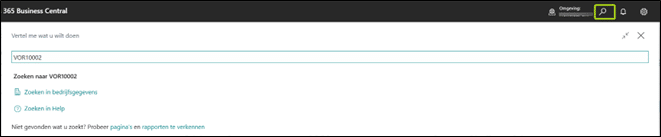
Om te beginnen voer je één of meerdere zoekwoorden in. Bijvoorbeeld een specifiek ordernummer zoals ‘VOR10002’ voor een recente bestelling. Stel dat je een groothandel in fietsen runt en je zoekt naar een specifieke klantorder voor een bepaald type fiets, zoals ‘Mountainbike X100’. Je kunt dan zoeken op ordernummer, klantnaam of productnaam. De zoekresultaten tonen de beste overeenkomsten uit de tabellen waartoe je toegang hebt.
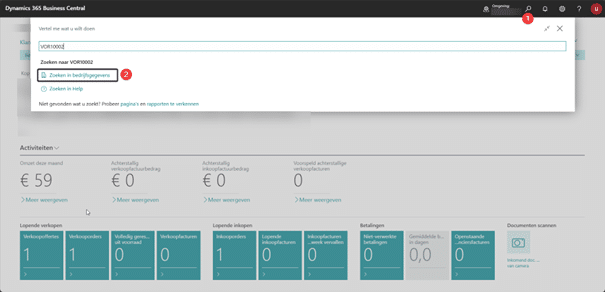
Standaard is het zoeken beperkt tot gegevens die beschikbaar zijn in je rol. Je kunt deze scope echter per rol aanpassen door “Instellen waar wordt gezocht” te selecteren. Zet vervolgens het vinkje uit bij “Alleen voor zoeken geactiveerde lijsten weergeven”. Nu heb je de optie om binnen veel meer tabellen te zoeken. In kolom “Zoeken inschakelen” kun je aangeven in welke tabellen er gezocht moet worden. Indien nodig kun je de standaardinstellingen herstellen met de actie “Standaardwaarden herstellen”.
Als je meerdere zoekwoorden invoert, tonen de zoekresultaten alleen records die alle opgegeven woorden bevatten in één van de geselecteerde velden. Business Central gebruikt ook een slim algoritme dat leert van je activiteiten. Elke keer dat je een zoekresultaat selecteert, wordt die tabel populairder en verschijnt deze hoger in volgende zoekopdrachten, waardoor de tool in de loop van de tijd nog efficiënter wordt.

1. Pas de relevante tabellen aan: gebruik “instellen waar wordt gezocht” om te zoeken” in de lijst met de relevante tabellen om te bepalen welke tabellen worden opgenomen in de zoekopdracht.
2. Snelle toegang: klik direct op zoekresultaten om de bijbehorende records te openen, zoals de gevonden verkooporder bijvoorbeeld.
3. Optimaliseer prestaties: controleer en herstel regelmatig de zoekinstellingen als je prestatie issues opmerkt.
De nieuwe functie Bedrijf Zoeken in Business Central is een gamechanger voor ieder bedrijf dat efficiënter wil werken, tijd wil besparen en snel toegang wil hebben tot cruciale informatie. Door het zoekproces te vereenvoudigen, relevante resultaten te prioriteren en aanpasbare zoekscopes te bieden, helpt het werknemers minder tijd te besteden aan het zoeken naar informatie en meer tijd voor klanten, innovatie, groei en het stimuleren van zakelijk succes.
Begin vandaag nog en ervaar zelf het gemak van “zoeken in bedrijfsgegevens” in Business Central.
